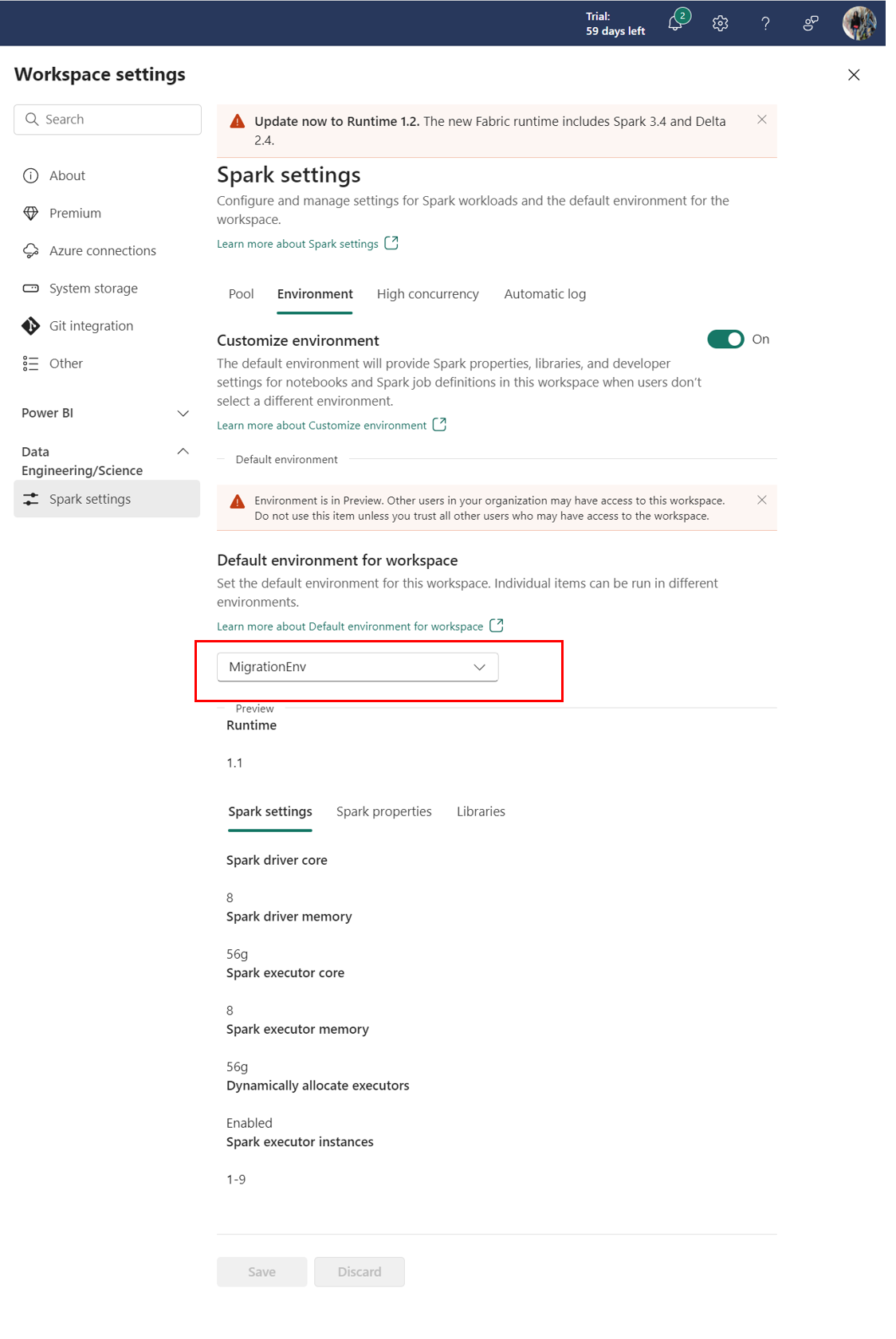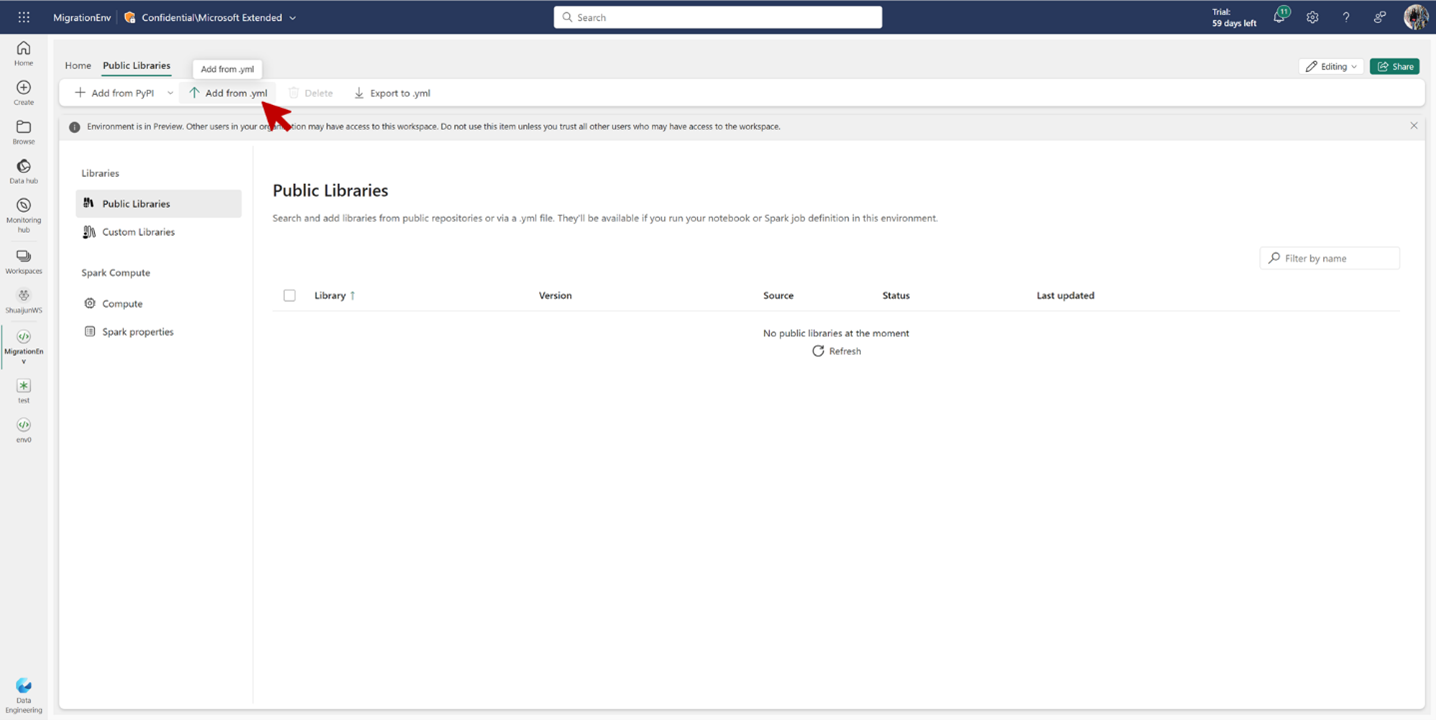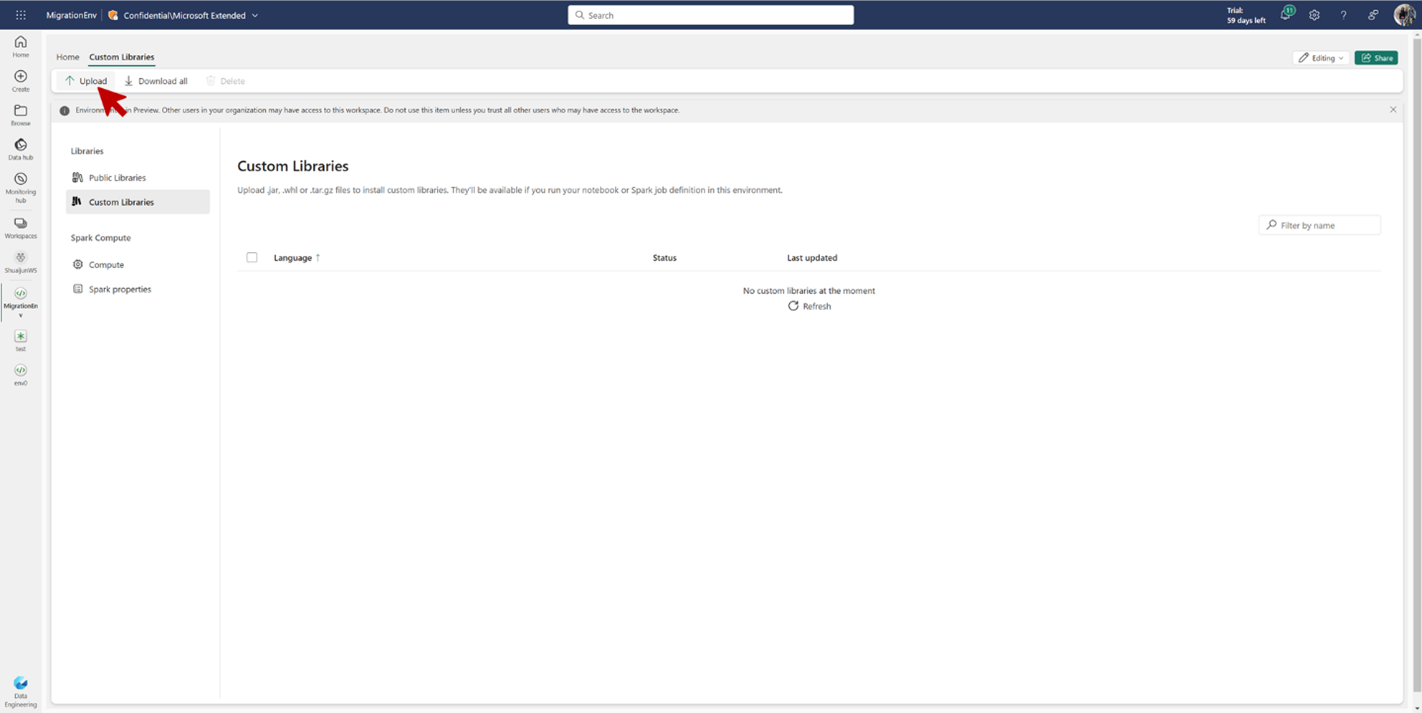Nota
L'accesso a questa pagina richiede l'autorizzazione. È possibile provare ad accedere o modificare le directory.
L'accesso a questa pagina richiede l'autorizzazione. È possibile provare a modificare le directory.
Gli ambienti di Microsoft Fabric offrono configurazioni flessibili per l'esecuzione dei processi Spark. In un ambiente, è possibile selezionare diversi runtime di Spark, configurare le risorse di calcolo e installare librerie da repository pubblici o aggiornare librerie personalizzate locali. È possibile collegare facilmente gli ambienti ai notebook e alle definizioni dei processi Spark.
Le impostazioni delle aree di lavoro per Ingegneria dei dati e Data Science vengono aggiornate per includere gli ambienti di Fabric. Come parte di questo aggiornamento, Fabric non supporta più l'aggiunta di nuove librerie e proprietà Spark nelle impostazioni dell'area di lavoro. È invece possibile creare un ambiente Fabric, configurare la libreria e la proprietà in esso e collegarlo come ambiente predefinito dell'area di lavoro. Dopo aver creato un ambiente e impostato come predefinito, è possibile eseguire la migrazione delle librerie e delle proprietà Spark esistenti a tale ambiente predefinito.
Questa esercitazione illustra come eseguire la migrazione delle librerie e delle proprietà di Spark esistenti a un ambiente.
Importante
- Le impostazioni dell'area di lavoro sono limitate agli amministratori.
- Le impostazioni dell'area di lavoro esistenti rimangono valide per i notebook o le definizioni dei processi Spark se non vi è collegato alcun ambiente. Tuttavia, non è possibile apportare ulteriori modifiche a tali impostazioni. È FORTEMENTE CONSIGLIABILE eseguire la migrazione delle impostazioni esistenti a un ambiente.
- Il processo di migrazione include un passaggio che rimuove definitivamente tutte le configurazioni esistenti. Seguire attentamente queste istruzioni. Non è possibile ripristinare i file se vengono eliminati accidentalmente.
Preparare i file per la migrazione
In Impostazioni dell'area di lavoro, esaminare le configurazioni esistenti.
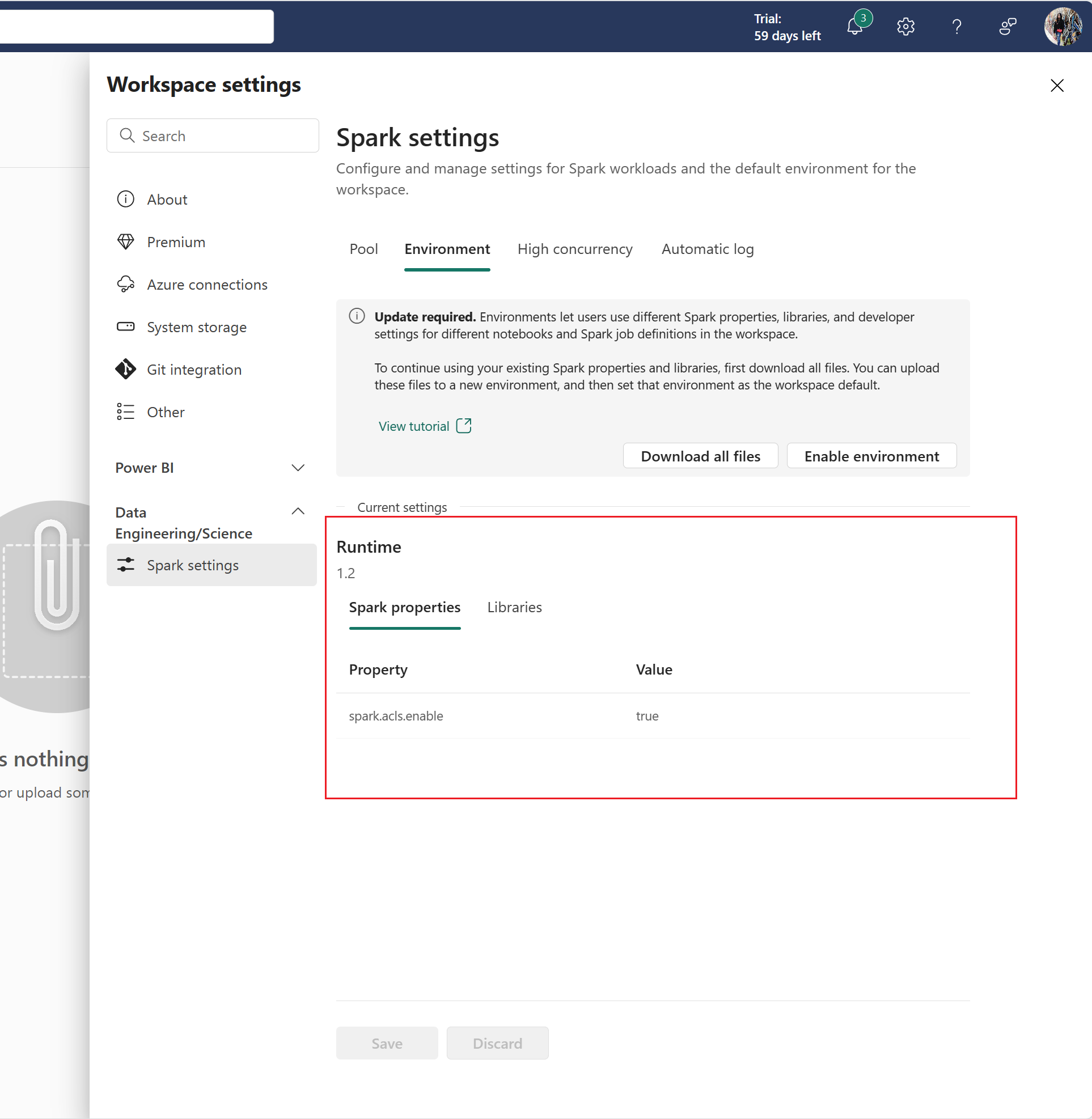
Prendere nota della versione runtime attuale.
Scaricare le configurazioni esistenti selezionando Scarica tutti i file.
Il contenuto viene scaricato come file diversi. Sparkproperties.yml contiene tutte le coppie chiave-valore delle proprietà Spark. Il file Publiclibrary.yml contiene tutte le definizioni di libreria pubblica. Tutti i pacchetti personalizzati caricati dall'utente o dall'organizzazione vengono scaricati come file uno alla volta.
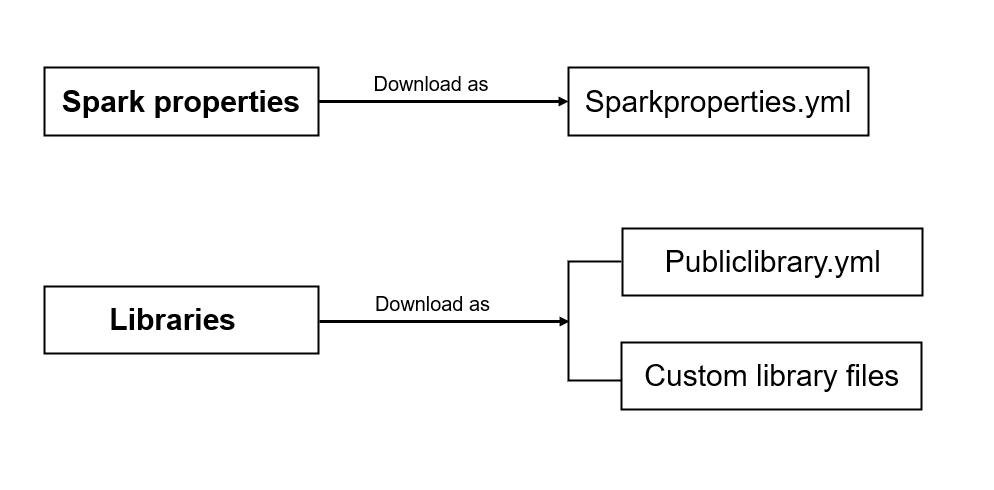
Dopo aver scaricato i file, è possibile eseguire la migrazione.
Creare e configurare un ambiente
Creare un ambiente nell'hub di creazione/elenco delle aree di lavoro. Dopo aver creato un nuovo ambiente, viene visualizzata la pagina Ambiente.
Nella scheda Home dell'ambiente, assicurati che la versione del Runtime corrisponda a quella del tuo workspace esistente.
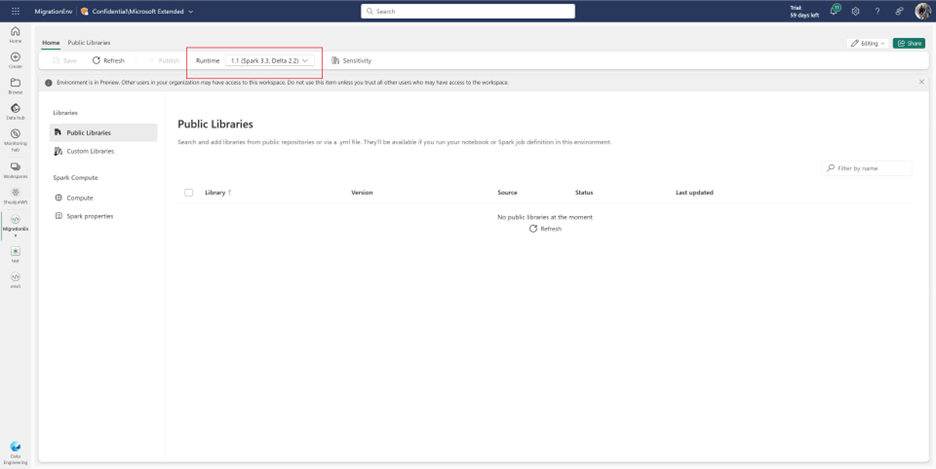
Ignorare questo passaggio se non sono presenti librerie pubbliche nelle impostazioni dell'area di lavoro. Passare alla sezione Librerie pubbliche e selezionare Aggiungi da .yml sulla barra multifunzione. Caricare Publiclibrary.yml, scaricato dalle impostazioni dell'area di lavoro esistenti.
Ignorare questo passaggio se non sono presenti librerie personalizzate nelle impostazioni dell'area di lavoro. Passare alla sezione Librerie personalizzate e selezionare Carica sulla barra multifunzione. Caricare i file di libreria personalizzati scaricati dalle impostazioni dell'area di lavoro esistenti.
Ignorare questo passaggio se non sono presenti proprietà Spark nelle impostazioni dell'area di lavoro. Passare alla sezione Proprietà Spark e selezionare Carica sulla barra multifunzione. Caricare il file Sparkproperties.yml, scaricato dalle impostazioni dell'area di lavoro esistenti.
Selezionare Pubblica ed esaminare attentamente le modifiche di nuovo. Se tutto è corretto, pubblicare le modifiche. Il completamento della pubblicazione richiede alcuni minuti.
Al termine della pubblicazione, l'ambiente è stato configurato correttamente.
Abilitare e selezionare un ambiente predefinito nelle impostazioni dell'area di lavoro
Importante
Tutte le configurazioni esistenti verranno eliminate quando si seleziona Abilita ambiente. Assicurarsi di aver scaricato tutte le configurazioni esistenti e di installarle correttamente in un ambiente prima di procedere.
Passare a Impostazioni dell'area di lavoro ->Ingegneria/Dati scientifici ->Ambiente, e selezionare Abilita ambiente. Questa azione rimuove le configurazioni esistenti e avvia l'esperienza dell'ambiente a livello di area di lavoro.
La schermata seguente viene visualizzata quando si eliminano correttamente le configurazioni esistenti.
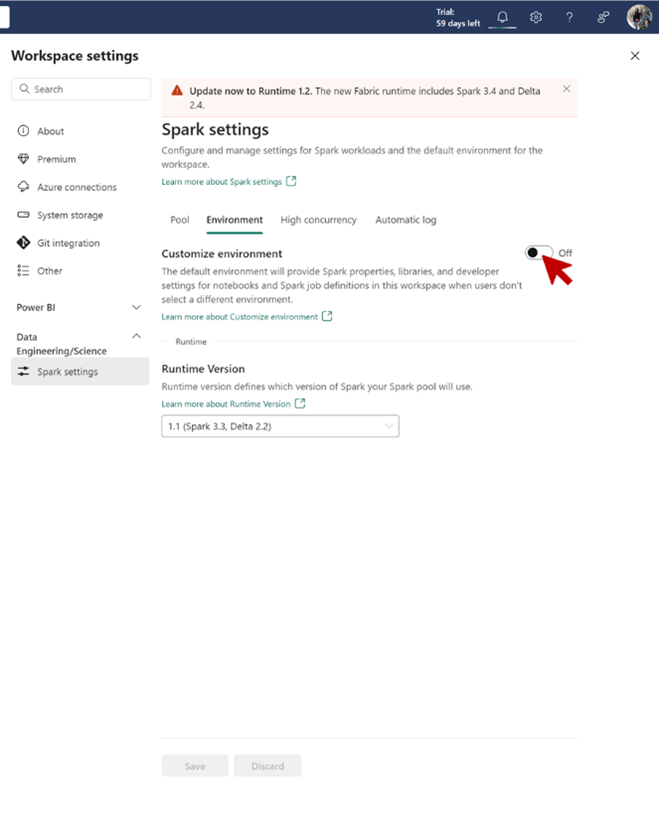
Spostare l'interruttore Personalizza ambiente nella posizione On. Questa opzione consente di collegare un ambiente come impostazione predefinita dell'area di lavoro.
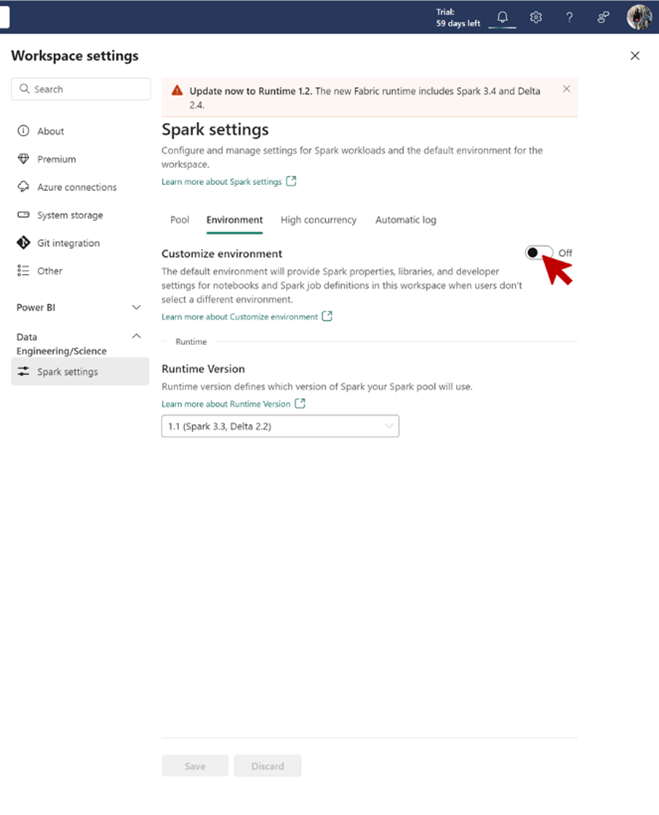
Selezionare l'ambiente configurato nei passaggi precedenti come impostazione predefinita dell'area di lavoro e selezionare Salva.
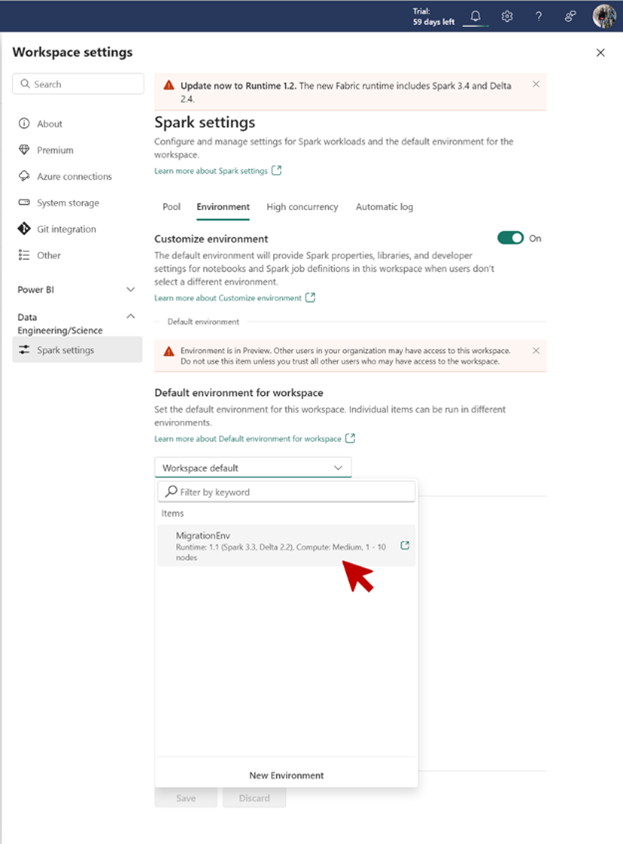
Verificare che il nuovo ambiente compaia ora in Ambiente predefinito per l'area di lavoro nella pagina delle impostazioni di Spark.